傲梅分区助手功能特色介绍
时间:2021-05-01 15:56:40 作者:无名 浏览量:51
傲梅分区助手是磁盘分区管理软件。 傲梅分区助手的功能包括调整分区大小、系统迁移、分区合并、分区属性调整等。 另外,傲梅分区助手完全无损地工作,用户不必担心会对系统造成损害。 如果你有需要赶紧下载使用吧。
- 进入下载

- 分区助手 8.2 专业版
大小:15.05 MB
日期:2021/5/1 15:56:41
环境:WinXP, Win7, Win8, Win10, WinAll

傲梅分区助手介绍图一
傲梅分区助手的主要功能:
1、高速分区,调整分区大小
2、合并、切断分区
3、复制分区、磁盘向导
4、分区的删除/创建/格式
5、迁移操作系统
6、分区定位、恢复

傲梅分区助手介绍图二
傲梅分区助手的安装步骤:
1、下载一个傲梅分区助手包“PAInstall1212.zip”,解压缩压缩包,用鼠标左键双击打开解压缩后的安装文件。
注:解压压缩包需要压缩解压工具。 建议使用WinRAR。 技术成熟,可靠。 WinRAR下载地址: http://www.onlinedown.net/soft/5.htm
2、进入安装程序后,会发现软件版本为6.3, 确认安装后,单击“下一步”。
3、建议用户仔细阅读分区助手软件的许可协议,并仔细阅读。 如果没有异议,请用鼠标左键单击左下角的“我同意”进行选择,然后单击“下一步”。
4.阅读软件相关信息,了解软件功能后,点击“下一步”。
5.点击浏览选择傲梅分区助手的安装目录。这里不建议安装在c盘上。c盘文件太多会影响电脑运行速度。做出选择后,单击下一步。
6.点击“浏览”选择傲梅小区助理的开始菜单文件夹,通常保持默认设置。然后单击下面的“下一步”按钮。
7.然后,你可以根据自己的需要“创建快速启动栏快捷方式”和“快捷方式创建桌面”,确认选择后点击“下一步”。
8.确定安装信息确认之后,点击“安装”确定就可以开始安装了。
9、安装傲梅分区助理大约需要3分钟。 请耐心等待。
10、安装完成后,会自动跳转到安装完成画面。 如果需要立即使用傲梅分区助手,请选中“立即运行分区助手”。 如果需要知道使用方法,请选中“查看分区教程”。 最后点击“完成”按钮就可以了。
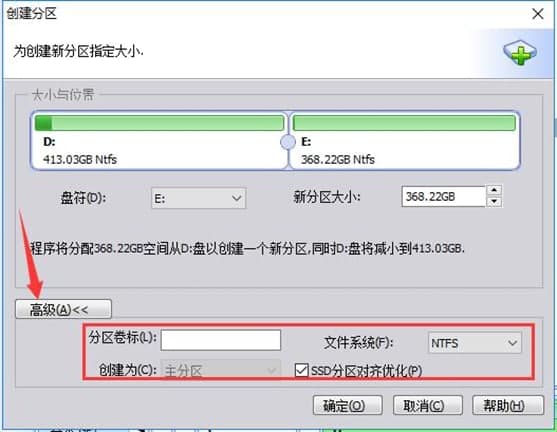
傲梅分区助手介绍图三
傲梅分区助手的使用方法:
傲梅分区助手怎么分区?
1.打开已经安装好的分区助手,在下载好的硬盘找到已经下载好的驱动器型号,右击鼠标,从下拉菜单中选择“创建分区”来新建分区功能
2.在分区创建窗口中,您可以用鼠标左键单击两个新磁盘字符之间的箭头图标,并左右拖动以调整新分区的大小,或者您可以从下面直接设置新磁盘字符的名称和大小。
3.左下角点击“详细信息”按钮,通过详细设置,可以选择新分区的卷标和文件系统。对于固态硬盘,最好选中“优化固态硬盘的分区对齐”选项。完成所有选择后,单击下面的“确定”按钮,等待分区任务完成。
分区助手 8.2 专业版
- 软件性质:国产软件
- 授权方式:免费版
- 软件语言:简体中文
- 软件大小:15411 KB
- 下载次数:19025 次
- 更新时间:2021/5/1 1:55:02
- 运行平台:WinAll...
- 软件描述:分区助手是一款免费、专业级的无损分区工具,提供简单、易用的磁盘分区管理操作。作为... [立即下载]
相关资讯
相关软件
- 荔枝FM成立6年引来了新的纠纷?
- 10000单司机告诉你:滴滴也存在二八定律,怎...
- 炸弹小分队玩法详解 对战小技巧汇总
- 在美柚APP上广告推行投进是怎样做的?
- 手把手教你如何用“天眼查”第一时间发掘短...
- B612——带给你童话感觉的自拍神器
- 携程网怎么抢低价机票 携程抢低价机票技巧
- 知乎里边的小技巧,把握这些你就能轻松做推...
- 如何用作业帮快速寻找答案
- 美团小技巧、你学到了吗?
- 旺销王的功能特点和采集搬家
- 掌中影音伴侣软件功能特色
- 怎么使用SGI映像总裁
- 怎么使用prime95
- 一诺365软件功能特色详细介绍及免费下载
- 秀米编辑器电脑版的基本内容及基本使用说明...
- 网易CC直播软件功能特色详细介绍及免费下载...
- 傲梅分区助手功能特色介绍
- 射手播放器常见问题及功能介绍
- 魔方站长助手软件介绍











